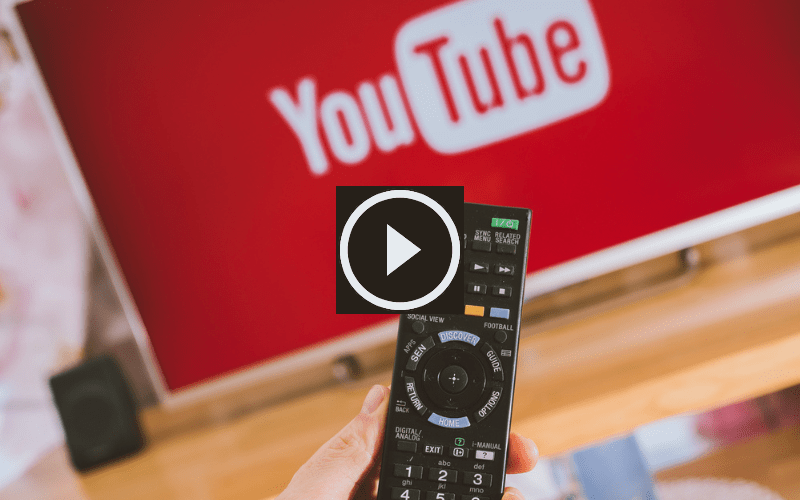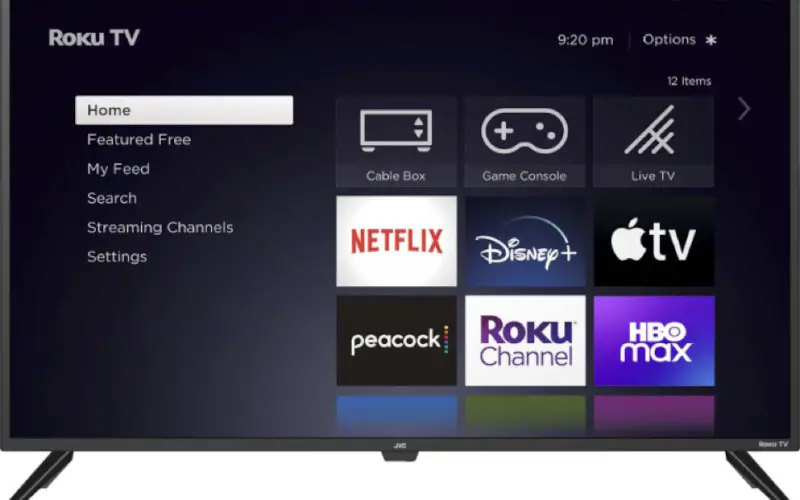YouTube, если вы не знакомы, — это популярный потоковый сервис, который должен быть доступен на всех смарт-телевизорах. Если приложение отсутствует на подключенном телевизоре, это может быть связано с неправильной настройкой или неисправностью.
В этой статье мы рассмотрим некоторые решения, которые могут помочь вам, если вы не можете найти или получить доступ к приложению YouTube на своем смарт-телевизоре.
Как установить YouTube на смарт-телевизор?
Установить приложение YouTube на Smart TV, как правило, несложно. Большинство смарт-телевизоров сегодня поставляются с предустановленным приложением, но если его нет, вы можете загрузить его через магазин приложений телевизора.
Обычно вам просто нужно зайти в главное меню, найти значок магазина приложений, найти YouTube, загрузить его и продолжить установку. После установки приложение должно появиться на главном экране вашего смарт-телевизора.
1. Как установить YouTube на LG Smart TV?
LG разрабатывает собственную операционную систему WebOS, известную своей упрощенной навигацией, скоростью и стабильностью. Одним из значительных преимуществ WebOS является то, что вам не нужно входить в систему с учетной записью, чтобы загрузить приложение.
Чтобы установить YouTube на смарт-телевизор LG:
- Включите телевизор и перейдите на главный экран WebOS, нажав кнопку «Домой» на пульте дистанционного управления.
- Перейдите к значку LG Content Store с помощью стрелок направления на пульте дистанционного управления, затем нажмите OK, чтобы получить к нему доступ.
- В LG Content Store вы можете просматривать различные категории приложений или использовать панель поиска, чтобы найти приложение YouTube.
- Найдя приложение, выберите его и нажмите кнопку «Установить» или «Загрузить», чтобы начать процесс установки.
После завершения установки приложение будет доступно на главном экране вашего телевизора, и вы сможете запустить его оттуда.
2. Как установить YouTube на Android TV?
Если вы не можете найти приложение YouTube на своем Android TV, возможно, оно отключено. Чтобы решить эту проблему, перейдите в Play Маркет на своем смарт-телевизоре и введите YouTube в строку поиска. Нажмите на появившийся результат YouTube или YouTube для Android TV.
Оказавшись на специальной странице приложения, вы должны увидеть кнопку «Включить», если приложение было отключено.
Если приложение установлено и работает, вы увидите кнопку «Открыть». В редких случаях, когда приложение было удалено или отсутствует, вместо него вы увидите кнопку «Установить».
3. Как установить YouTube на TCL Smart TV?
Смарт-телевизоры TCL выпускаются в двух версиях — Android TV и Roku TV (доступны в некоторых странах). Инструкции для Android TV см. в пункте 2. Теперь мы сосредоточимся на умных телевизорах, работающих на Roku.
Чтобы установить YouTube на телевизор TCL Roku:
- На пульте дистанционного управления нажмите кнопку «Домой» (обычно обозначается значком домика).
- Нажимая правую навигационную кнопку, вы можете перемещаться по всем установленным приложениям.
- Прокрутите вниз, чтобы увидеть параметр «Добавить каналы», и нажмите «ОК», когда он включен.
- В категории «Лучшие бесплатные» вы можете найти приложение YouTube, которое также может быть доступно в категории «Кино и ТВ».
- Нажмите правую стрелку еще раз и выберите приложение YouTube.
- На странице приложения вы можете прочитать его описание, ознакомиться с оценками и отзывами пользователей, а также просмотреть скриншоты. Чтобы установить приложение, нажмите кнопку «Добавить канал» или «Установить», в зависимости от вашей версии Roku.
- Подождите, пока приложение загрузится и установится, что обычно занимает несколько минут.
После завершения установки вы можете получить доступ к приложению, вернувшись на главный экран и выбрав соответствующее приложение.
4. Как установить YouTube на Condor Смарт ТВ?
Умные телевизоры Condor работают на операционной системе Google Android. Процедура установки приложения YouTube такая же, как и для других смарт-телевизоров с этой ОС, т. е. через Play Store.
- В Google Play Store найдите приложение YouTube в строке поиска.
- На специальной странице приложения нажмите «Загрузить», «Установить» или «Получить», чтобы установить приложение на телевизор.
- Приложение может не отображаться автоматически на главном экране вашего смарт-телевизора. В этом случае вам нужно перейти во «Все приложения», чтобы найти его.
5. Как установить YouTube на Philips Smart TV?
Чтобы установить приложение YouTube на смарт-телевизор Philips с новой операционной системой Saphi, выполните следующие действия:
- На домашней странице нажмите кнопку «Приложение» или «Галерея приложений».
- Появится список установленных приложений. Перейдите к значку поиска в правом верхнем углу и нажмите на него.
- Введите YouTube и подтвердите.
- На странице приложения вы можете нажать «Добавить».
Если ваш смарт-телевизор Philips представляет собой телевизор с операционной системой Android, см. раздел 2 этой статьи.
6. Как установить YouTube на телевизор Panasonic?
Нажав кнопку «Приложения» на пульте дистанционного управления, вы попадете в список предустановленных приложений на вашем Smart TV.
Отсюда вы можете перейти на App Market, чтобы найти приложение YouTube, если оно отсутствует.
Найдя приложение, вы можете нажать «Установить» или «Получить» в зависимости от модели вашего смарт-телевизора.
Если ваш телевизор Panasonic является телевизором Android, обратитесь к пункту 2, чтобы продолжить.
7. Как установить YouTube на Sony Bravia Smart TV?
Для смарт-телевизоров Sony, отличных от Android, нажмите кнопку «Домой» на пульте дистанционного управления, затем перейдите к разделу «Все приложения», «Приложения» или «Все приложения». Приложение YouTube должно присутствовать в списке. Если вы его не найдете, возможно, ваш телевизор больше не поддерживает это приложение.
Для смарт-телевизоров Sony на базе Android процесс аналогичен описанному в пункте 2. Вам необходимо пройти через Google Play Store, чтобы найти и установить приложение YouTube.
8. Как установить YouTube на Thomson Smart TV?
Смарт-телевизоры Thomson обычно используют операционную систему Android. Однако в некоторых последних моделях используется проприетарная прошивка под названием «smart TV 3.0», которая использует магазин приложений TV+ для приложений. Остановимся в основном на этих моделях.
Популярные приложения, такие как YouTube, обычно предварительно устанавливаются вместе со Smart TV 3.0. При необходимости вы можете найти и установить приложение YouTube из магазина приложений TV+.
Кроме того, в эту новую ОС интегрирован помощник Alexa от Amazon, который поможет вам ориентироваться на телевизоре. Вы можете использовать помощника, нажав специальную кнопку на пульте дистанционного управления и сказав «YouTube», «Открыть YouTube» или «Установить YouTube», чтобы загрузить или активировать приложение.
9. Как установить YouTube на телевизор Hisense?
Hisense выделяется тем, что использует ОС Vidaa. Установить новое приложение несложно. На главном экране нажмите «Мои приложения», затем «App Store».
Просмотрите доступные приложения и нажмите «ОК», чтобы выбрать приложение, которое вы хотите установить. Вы также можете выполнить поиск, щелкнув увеличительное стекло в правом верхнем углу и введя название приложения, например «YouTube».
Наконец, вы можете использовать голосового помощника Alexa, Google Assistant или Vidaa Voice, в зависимости от модели, для загрузки приложения YouTube.
10. Как установить YouTube на TV Iris?
Установка приложений на смарт-телевизоры Iris осуществляется через магазин Google Play. Чтобы получить к нему доступ, нажмите «Настройки» на пульте дистанционного управления, затем «Еще» в правом нижнем углу экрана.
В появившемся меню прокрутите вниз до раздела «Приложения», а затем «Показать все приложения». Если вы не видите приложение YouTube в списке установленных приложений, перейдите в «Google Play Маркет», чтобы загрузить его.
Если вы найдете приложение, нажмите на него и убедитесь, что оно включено. Если нет, нажмите «Активировать», чтобы включить его.
В итоге
Приложение YouTube обычно должно быть доступно на всех современных смарт-телевизорах. Если он отсутствует, возможно, он был отключен или удален. Чтобы переустановить его, посетите магазин приложений, поставляемый с вашим Smart TV.
Если он отключен, особенно на телевизорах с Android, перейдите в настройки системы, затем в «Приложения» > «Все приложения» и найдите приложение YouTube в списке установленных приложений. Найдя, нажмите «Активировать», чтобы включить его.